Como abrir a pasta Meus Documentos do Windows ou a pasta Documentos

Com cada versão do Windows, a Microsoft mudou a forma como os documentos são acessados em um computador. Infelizmente, isso pode tornar difícil para um usuário de computador saber como e onde acessar seus arquivos. Nesta página, mostramos as diferentes maneiras como Meus documentos ou Documentos podem ser acessados em todas as versões do Windows.
As versões anteriores do Windows referem-se à pasta que contém seus documentos como “Meus Documentos”. No entanto, todas as versões recentes do Windows (Vista e posterior) agora se referem a essa pasta como “Documentos”. Embora tenham nomes diferentes, eles são a mesma pasta.
Abrindo documentos no Windows 10

Mostrando documentos por meio do Windows Explorer
- Abra o Windows Explorer.
- Clique duas vezes no ícone Este PC.
- Clique duas vezes na pasta Documentos.
Visualizando documentos através do menu Iniciar
Por padrão, a opção Documentos está oculta no menu Iniciar do Windows 10. No entanto, você pode reativar esse recurso se desejar ter outro método de acesso aos seus documentos.
Navegar até a pasta Documentos no Windows Explorer
- Abra o Windows Explorer.
- Em Este PC, clique duas vezes na unidade C :.
- Na unidade C :, clique duas vezes na pasta Usuários.
- Clique duas vezes em
, onde é o nome da sua conta de usuário. Por exemplo, se o seu nome de login for Nathan, clique em Nathan. - Clique duas vezes na pasta Documentos.
Mostrando documentos na área de trabalho
Nas primeiras versões do Microsoft Windows, a pasta Meus Documentos estava na área de trabalho por padrão. No entanto, o Windows 10 desativa esse recurso por padrão. Se você quiser esta pasta na área de trabalho, consulte: Meu computador, Meus locais de rede ou ícone Meus documentos estão faltando.
Quando Documentos estiver visível na área de trabalho, clicar duas vezes nesta pasta permite que você acesse seus documentos salvos em seu computador.
Abrindo documentos no Windows 8

Mostrando documentos por meio do Windows Explorer
- Abra o Windows Explorer.
- Clique duas vezes no ícone Este PC.
- Clique duas vezes na pasta Documentos.
Navegar até a pasta Documentos no Windows Explorer
- Abra o Windows Explorer.
- Em Este PC, clique duas vezes na unidade C :.
- Na unidade C :, clique duas vezes na pasta Usuários.
- Clique duas vezes em
, onde é o nome da sua conta de usuário. Por exemplo, se o seu nome de login for Nathan, clique em Nathan. - Clique duas vezes na pasta Documentos.
Mostrando documentos na área de trabalho
Nas primeiras versões do Microsoft Windows, a pasta Meus Documentos estava na área de trabalho por padrão. No entanto, o Windows 8 tem a tela inicial e desabilitou esse recurso por padrão. Se você quiser esta pasta na área de trabalho, consulte: Meu computador, Meus locais de rede ou ícone Meus documentos estão faltando.
Quando Documentos estiver visível na área de trabalho, clicar duas vezes nesta pasta permite que você acesse seus documentos salvos em seu computador.
Abrindo documentos no Windows 7
Mostrando documentos por meio do Windows Explorer
- Abra o Windows Explorer.
- Clique duas vezes na pasta Bibliotecas
- Clique duas vezes na pasta Documentos.
- Clique duas vezes na pasta Meus documentos.
Visualizando documentos através do menu Iniciar
- Clique em Iniciar no canto inferior esquerdo da tela.
- Clique em Documentos no lado direito do menu Iniciar que aparece.
Navegar até a pasta Documentos no Windows Explorer
- Abra o Windows Explorer.
- Em Computador, clique duas vezes na unidade C :.
- Na unidade C :, clique duas vezes na pasta Usuários.
- Clique duas vezes em
, onde é o nome da sua conta de usuário. Por exemplo, se o seu nome de login for Nathan, clique em Nathan. - Clique duas vezes na pasta Meus documentos.
Mostrando documentos na área de trabalho
Nas primeiras versões do Microsoft Windows, a pasta Meus Documentos estava na área de trabalho por padrão. No entanto, o Windows 7 desativa esse recurso por padrão. Se você quiser esta pasta na área de trabalho, consulte: Meu computador, Meus locais de rede ou ícone Meus documentos estão faltando.
Quando Documentos estiver visível na área de trabalho, clicar duas vezes nesta pasta permite que você acesse seus documentos salvos em seu computador.
Abrindo documentos no Windows Vista
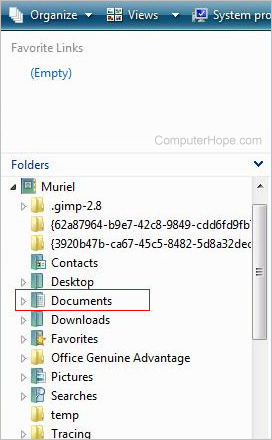
Mostrando documentos por meio do Windows Explorer
- Abra o Windows Explorer.
- Clique duas vezes em
, onde é o nome da sua conta de usuário. Por exemplo, se seu nome de login for Muriel, clique em Muriel. - Clique duas vezes em Documentos, conforme mostrado na imagem.
Visualizando documentos através do menu Iniciar
- Clique em Iniciar no canto inferior esquerdo da tela.
- Clique em Documentos no lado direito do menu Iniciar que aparece.
Navegar até a pasta Documentos no Windows Explorer
- Abra o Windows Explorer.
- Em Computador, clique duas vezes na unidade C :.
- Na unidade C :, clique duas vezes na pasta Usuários.
- Clique duas vezes em
, onde é o nome da sua conta de usuário. Por exemplo, se o seu nome de login for Nathan, clique em Nathan. - Clique duas vezes na pasta Documentos.
Mostrando documentos na área de trabalho
Nas primeiras versões do Microsoft Windows, a pasta Meus Documentos podia estar na área de trabalho por padrão. No entanto, o Windows Vista desativa esse recurso por padrão. Se você quiser esta pasta na área de trabalho, consulte: Meu computador, Meus locais de rede ou ícone Meus documentos estão faltando.
Quando Documentos estiver visível na área de trabalho, clicar duas vezes nesta pasta permite que você acesse seus documentos salvos em seu computador.
Abrindo Meus Documentos no Windows XP
Navegar até a pasta Documentos no Windows Explorer
- Abra Meu computador.
- Clique duas vezes na unidade C :.
- Na unidade C :, clique duas vezes na pasta Documents and Settings.
- Em Documentos e configurações, clique duas vezes na pasta para os usuários Meus documentos que você deseja ver. Usando o mesmo exemplo acima, se o seu login for “John”, você clicará na pasta “John”.
- Na pasta de nome de usuário, abra a pasta Meus Documentos.
Visualizando documentos através do menu Iniciar
- Clique em Iniciar no canto inferior esquerdo da tela.
- Clique em Documentos no lado direito do menu que aparece.
Mostrando meus documentos na área de trabalho
Por padrão, a pasta Meus Documentos está na área de trabalho do Windows XP. No entanto, essa pasta pode ser desativada ou ocultada. Para ocultar e mostrar a pasta Meus documentos na área de trabalho, consulte: Meu computador ausente, Meus locais de rede ou ícone Meus documentos.
Quando Documentos estiver visível na área de trabalho, clicar duas vezes nessa pasta permite que você acesse seus documentos salvos no computador.
0 Comments